विंडोज 10 पर सिस्टम इवेंट्स टोस्ट को ट्रिगर करते हैंसूचनाएं। उदाहरण के लिए, आपको यह सूचित करने के लिए ऐप द्वारा ये सूचनाएं भेजी जा सकती हैं कि आपके पास एक नया ईमेल संदेश है। डेवलपर्स के पास विंडोज 10 टोस्ट नोटिफिकेशन के लिए समर्थन जोड़ने का विकल्प है। वे बहुत उपयोगी हैं, लेकिन केवल एक सिस्टम या ऐप ईवेंट द्वारा ट्रिगर किया जा सकता है। उदाहरण के लिए, किसी शेड्यूल किए गए कार्य के जवाब में आप सूचनाओं को कॉन्फ़िगर नहीं कर सकते। कोई अंतर्निहित UI नहीं है जो ऐसा कर सके। अच्छी खबर यह है कि विंडोज 10 पर कस्टम टोस्ट नोटिफिकेशन दिखाना कठिन नहीं है। आपको बस एक सरल पॉवरशेल स्क्रिप्ट की जरूरत है।
यह ट्यूटोरियल विंडोज 10 पर काम करता है। आपको पॉवरशेल संस्करण 5+ चलना चाहिए। आपके पास अपने सिस्टम पर प्रशासनिक अधिकार होने चाहिए।
PowerShell संस्करण की जाँच करें
PowerShell खोलें। Windows खोज में, PowerShell लिखें, इसे राइट-क्लिक करें, और संदर्भ मेनू से 'व्यवस्थापक के रूप में चलाएँ' चुनें। PowerShell विंडो में, निम्न टाइप करें;
Get-Host
PowerShell संस्करण की जाँच करने के लिए संस्करण पंक्ति क्या देखती है। यदि आप विंडोज 10 के नवीनतम संस्करण यानी फॉल क्रिएटर्स अपडेट को चला रहे हैं, तो संभवतः आपके पास PowerShell v5 है।

BurntToast मॉड्यूल स्थापित करें
सुनिश्चित करें कि आप PowerShell के साथ चल रहे हैंप्रशासनिक अधिकार। विंडोज 10 पर कस्टम टोस्ट नोटिफिकेशन दिखाने के लिए, आपको BurntToast मॉड्यूल को इंस्टॉल करना होगा। यह मॉड्यूल आपको विंडोज 10 पर बिना किसी प्रयास और शून्य कोडिंग कौशल के साथ कस्टम टोस्ट नोटिफिकेशन बनाने देता है।
PowerShell में, निम्न दर्ज करें,
Install-Module -Name BurntToast
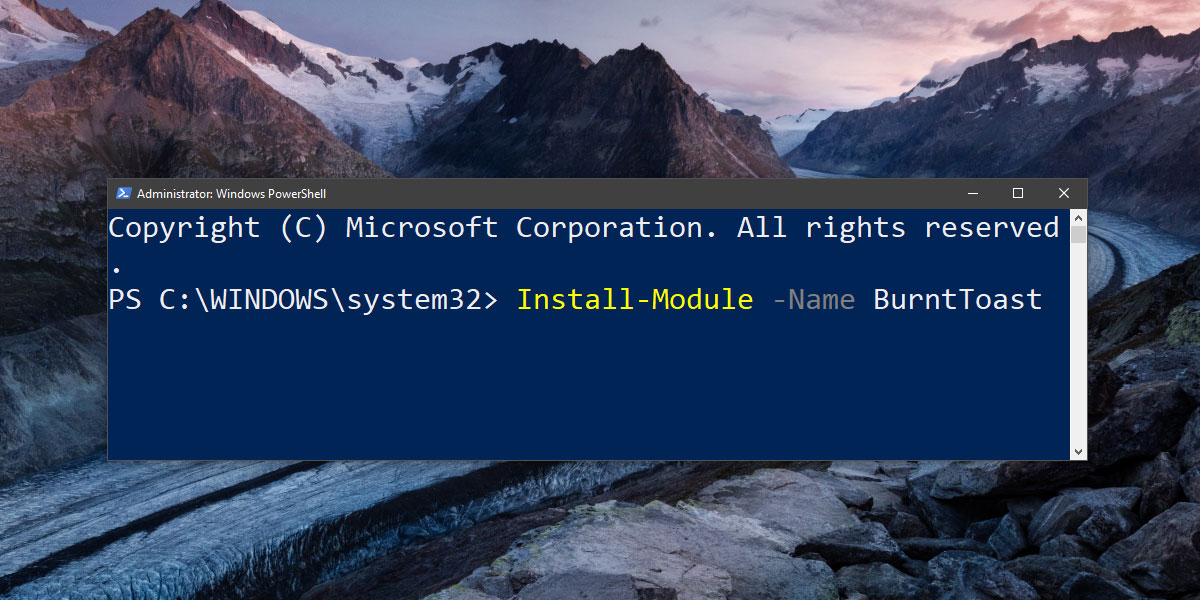
आपको निश्चित रूप से एक संदेश मिलेगा जो कहता है कि आपको ज़रूरत हैNuGet प्रदाता को स्थापित करने के लिए। यदि आप करते हैं, तो आगे बढ़ने के लिए Y टाइप करें और PowerShell बाकी की देखभाल करेगा। एक बार यह स्थापित हो जाने के बाद, उपरोक्त कमांड को फिर से चलाएँ।
इस बार, आपको यह कहते हुए एक संदेश मिलेगा कि आप एक अविश्वसनीय भंडार से एक मॉड्यूल स्थापित कर रहे हैं। फिर से, आगे बढ़ने के लिए Y टाइप करें। मॉड्यूल अब स्थापित किया जाएगा।
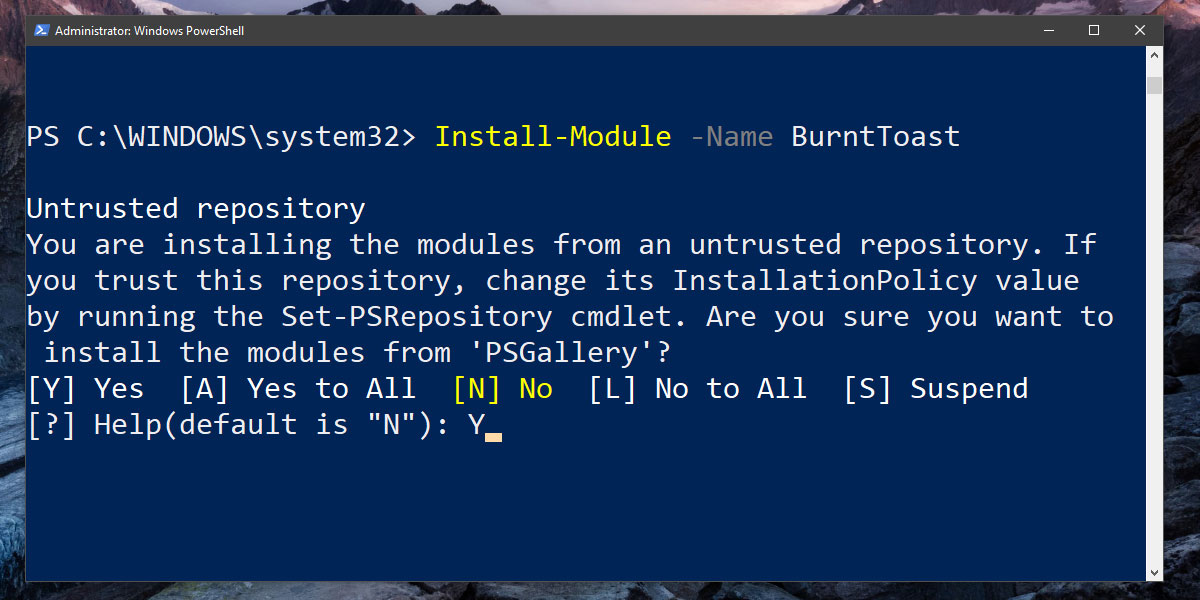
कस्टम टोस्ट अधिसूचना
अब जब आप मॉड्यूल स्थापित कर लेते हैं, तो आप अपना कस्टम टोस्ट नोटिफिकेशन बना सकते हैं। विंडोज 10 पर एक कस्टम टोस्ट अधिसूचना में तीन भाग होते हैं जिनके साथ आपको खुद को चिंता करने की आवश्यकता होती है;
- एक शीर्षक
- संदेश देह
- एक आइकन
एक अच्छी JPG या PNG छवि प्राप्त करें जिसका आप उपयोग कर सकते हैंमूर्ति। आइकन टोस्ट अधिसूचना में दिखाई देगा। सभी सूचनाएं पावरशेल से भेजी जाएंगी, इसलिए एक आइकन का उपयोग करना एक अच्छा विचार है जो आपको थोड़ा सा बताएगा कि अधिसूचना क्या है।
नोटपैड खोलें और उसमें निम्नलिखित पेस्ट करें;
New-BurntToastNotification -Text "Title of notifications", "Body of notification" -AppLogo path to your icon image
के शीर्षक के साथ अधिसूचना का शीर्षक बदलेंआपकी सूचना किसी भी उल्टे अल्पविराम या एपोस्ट्रोफ को दूर न करें। जहाँ आवश्यक हो, उस पाठ को बदल दें। Ps1 फाइल एक्सटेंशन वाली फाइल को सेव करें।
निम्नलिखित कस्टम टोस्ट अधिसूचना है जो हमने बर्नटॉस्ट का उपयोग करके उत्पन्न किया है;
New-BurntToastNotification -Text "Power cable plugged/Unplugged", "Power source has changed" -AppLogo C:UsersfatiwDesktoppower-plug-png-image-69656.png
जब आप PS1 फ़ाइल (PowerShell के साथ) चलाते हैं, तो टोस्ट अधिसूचना आपकी स्क्रीन पर दिखाई देगी।
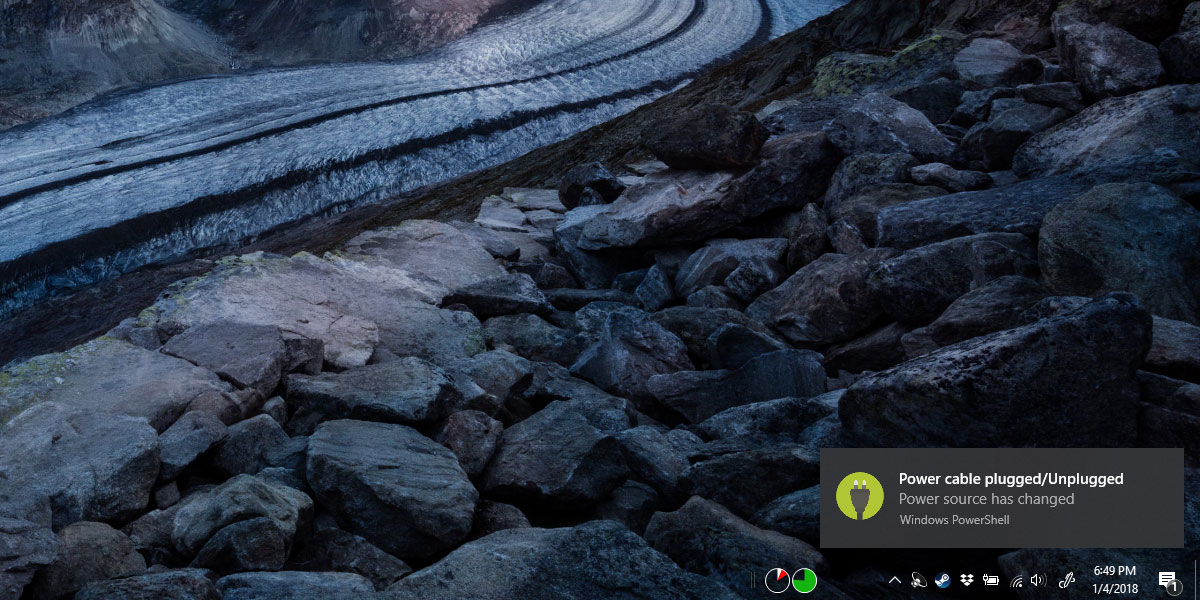
आप इसे अन्य विंडोज 10 की तरह खारिज कर सकते हैंसूचनाएं। एक्शन सेंटर में, ये सूचनाएं सभी PowerShell के तहत दिखाई देंगी। आप अधिसूचना का आकार नहीं बदल सकते। बैकग्राउंड का रंग हमेशा वही रहेगा जैसा कि आपने विंडोज 10 में लिया है। उच्चारण का नोटिफिकेशन विंडोज पर सूचनाओं के लिए डिफ़ॉल्ट सेटिंग्स के अनुसार होगा। जब आप PowerShell स्क्रिप्ट चलाते हैं, तो एक PowerShell विंडो थोड़ी देर के लिए खुलेगी। और स्वचालित रूप से बंद करें। यह सामान्य है और चिंता की कोई बात नहीं है।
सूचना को ट्रिगर करने के लिए आप टास्क शेड्यूलर का उपयोग कर सकते हैं।








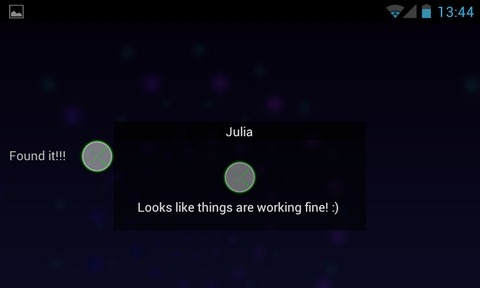




टिप्पणियाँ